| 1.ブックマークを登録する手順 |
手順1-1. を押します を押します
トップメニューの を押します。 を押します。
|
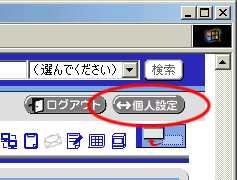
|
手順1-2. を押します を押します
 を押します。 を押します。
|
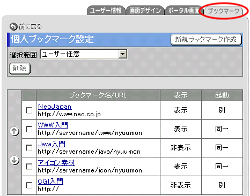
|
手順1-3. を押します を押します
ブックマーク一覧画面の を押します。 を押します。
|
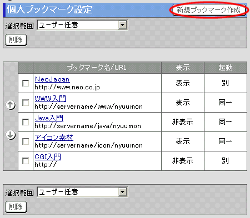
|
手順1-4.ブックマーク情報を入力します
必要な項目を入力します。
| 項目名 |
説明 |
| ブックマーク名 |
ブックマーク名を入力してください。 |
| URL |
ブックマークのURLを入力します。 |
| 表示/非表示 |
登録した個人ブックマークをトップメニューに表示するかを選択してください。 |
| 起動方法 |
トップメニューから登録した個人ブックマークを押した場合、リンク先の画面を同一のウィンドウ で表示するかを選択してください。 |
手順1-5. を押します を押します
 を押すとブックマークが作成され、ブックマーク一覧に表示されます。 を押すとブックマークが作成され、ブックマーク一覧に表示されます。
|
 |
2.ブックマークを変更する手順
|
手順2-1. を押します を押します
手順1-1と同様です。
手順2-2. を押します を押します
手順1-2と同様です。
手順2-3.”ブックマーク名/URL”リンクを押します
ブックマーク一覧画面で変更したい”ブックマーク名/URL”リンクを押します。
|
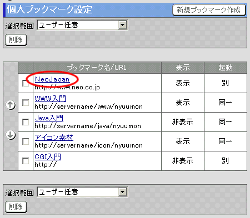 |
手順2-4.ブックマーク情報を変更します
必要な項目を変更します。
手順2-5. を押してください を押してください
 を押すと変更完了となります。 を押すと変更完了となります。
※[削除]ボタンを押すとブックマークを削除することができます。
|
 |
3.ブックマークを一覧から削除する手順
|
手順3-1. を押します を押します
手順1-1と同様です。
手順3-2. を押します を押します
手順1-2と同様です。
手順3-3.削除したいブックマークを選択します
ブックマーク一覧画面の[選択範囲]欄より、削除したいブックマーク名を選択してください。
手順3-4. を押します を押します
 を押すと削除の確認メッセージが表示されます。 を押すと削除の確認メッセージが表示されます。
手順3-5. を押してください を押してください
 を押すと削除完了となります。 を押すと削除完了となります。
|
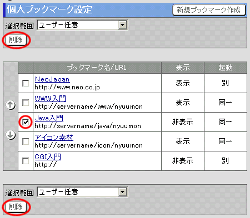 |
